Kaip rasti ir pakeisti savo MAC adresą OS X

Kiekviena jūsų kompiuterio tinklo plokštė turi integruotą unikalų MAC (Media Access Control) adresą, kuris gali būti naudojamas jūsų kompiuteriui identifikuoti . Tai paprastai yra gerai, tačiau jį galima pakeisti įprasta OS X.
SUSIJĘS: Kas tiksliai yra naudojamas MAC adresas?
Jei naudojate "Windows" arba "Linux", galite pakeisti savo MAC adresą netgi tose platformose, nors turėtume atkreipti dėmesį į tai, kad tai yra išplėstinė tema ir dauguma žmonių neturėtų keisti savo MAC adresų, nebent jiems tikrai reikia.
Kaip rasti savo MAC adresą
OS X teikia greitas ir paprastas būdas rasti savo MAC adresą. Tiesiog laikykite nuspaudę klavišą "Option" ir meniu juostoje spustelėkite "Wi-Fi" piktogramą:
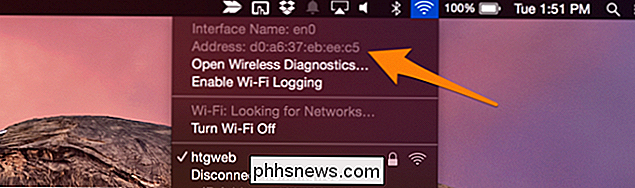
"Adresas" su visais dviem ženklais yra jūsų MAC adresas. Tai yra jūsų fizinisMAC adresas, kuris daugeliui žmonių yra jūsų norimas adresas. Tačiau, jei jūsų adresas buvo pakeistas, galite patikrinti, kokį adresą jūsų kompiuteris iš tikrųjų naudoja bendrauti, paleidžiant terminalą ir paleidus:
ifconfig en0 | grep eteris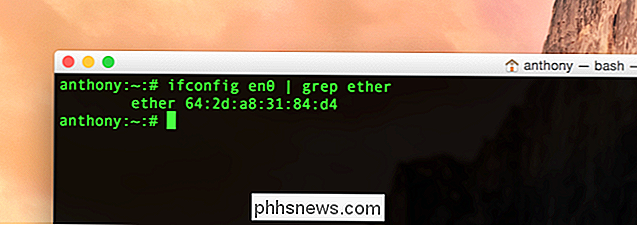
Tai išves jūsų MAC adresą aparatūros sąsajai en0, kuri daugumai "Mac" naudojama "Wi-Fi". Galite patikrinti, kokia sąsaja naudojama belaidžiui, laikydami klavišą Option ir spustelėdami "Wi-Fi" piktogramą meniu juostoje, kuri greitai parodys jums, kokį įrenginį naudojate norėdami prisijungti prie interneto:
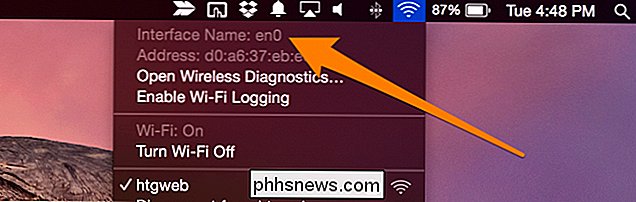
Kaip pakeisti MAC Adresas
Jei norite pakeisti savo MAC adresą ir turėti tam tikrą, galite jį nustatyti:
sudo ifconfig en0 ether aa: bb: cc: dd: ee: ffTai nustatys jūsų MAC adresas en0. Jei turite "Mac", kuris taip pat turi "Ethernet" prievadą, gali prireikti naudoti en1.
Kaip išgauti atsitiktinį MAC adresą
Jei ketinate privatumą, tikriausiai geriausias pasirinkimas yra jūsų MAC adreso atsitiktinis pasirinkimas. Ši komanda atliks tai automatiškai:
openssl rand-hex 6 | sed 's / (... ) / 1: / g; s /.$// '| xargs sudo ifconfig en0 etherTai generuoja ir nustato naują MAC adresą en0 kiekvieną kartą jį paleidus. Abu šių komandų pakeitimai bus grąžinami, kai iš naujo paleisite, todėl tai nėra ilgalaikis. Jei norite, galite sukurti scenarijų ir nustatyti, kad jis paleidžiamas paleidžiant, suteikiant jums naują kiekvieno seanso metu.
Atminkite, kad po to, kai redaguosite MAC adresą, gali būti problemų dėl tinklo, todėl tai yra gera idėja iš naujo paleisti "Wi-Fi" po jo keitimo.

Kaip nukopijuoti ir redaguoti nuotraukas "iPhone" ar "iPad"
"IPhone" ar "iPad" nuotraukų redagavimas yra labai lengvas. "IOS" programoje "Nuotraukos" pateikiama daug funkcijų, įskaitant galimybę apkarpyti, spalvų derinimą, vienkartinio pritaikymo koregavimus ir dar daugiau. Šiame straipsnyje mes parodysime, kaip pasiekti "Photos app" įrankiai redaguoti naudojant "iPhone".

Kaip išsaugoti arba konvertuoti "PowerPoint" pristatymą į vaizdo įrašą
Dauguma žmonių žino, kad galite kurti "PowerPoint" pristatymus su nuotraukomis, muzika, vaizdais, žiniatinklio turiniu ir tekstu, tačiau vienas mažai žinomas apgauti. yra galimybė išsaugoti "PowerPoint" pristatymus kaip vaizdo įrašus. "PowerPoint" pristatymai ilgą laiką mėgstami naudoti verslo ir akademinių pristatymų metu visame pasaulyje.



